Par Namratha Nayak
Microsoft Teams est un outil très pratique pour une communication virtuelle réussie entre les équipes d'une entreprise. De nombreux utilisateurs ont soulevé un problème dans lequel Microsoft Teams continue de redémarrer de manière aléatoire chaque fois que vous l'ouvrez pour effectuer une opération. Ce problème crée un obstacle dans le travail que l'utilisateur a essayé de faire.
Lisez cet article pour trouver des moyens d'essayer de résoudre ce problème sur votre PC Windows. Avant d'aller de l'avant avec les correctifs, redémarrez votre PC et vérifiez si vous êtes en mesure de résoudre le problème.
Table des matières
Correctif 1 – Forcer la fermeture des équipes Microsoft
1. Fermez Microsoft Teams.
2. Allez au icônes cachées dans ton barre des tâches.
3. Clic-droitsur l'icône pour Équipes Microsoft et sélectionnez Quitter.
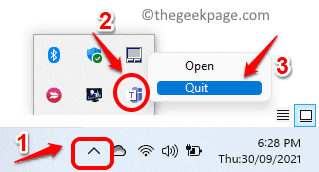
4. presse Maj + Ctrl + Échap ouvrir Gestionnaire des tâches.
5. Dans le Gestionnaire des tâches fenêtre, assurez-vous que le Traiter l'onglet est sélectionné.
6. Localiser Équipes Microsoft dans la liste des processus.
7. Clic-droit sur le Équipes Microsoft traiter un par un et sélectionner le Finirtâche option dans le menu qui apparaît.
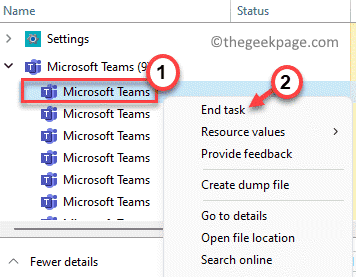
8. Une fois que vous avez supprimé tous les processus Teams en cours d'exécution sur votre ordinateur, ouvrez à nouveau Microsoft Teams et vérifiez si le problème a été résolu.
Correctif 2 - Supprimer les fichiers de cache de Microsoft Teams
1. Ouvert Courir dialogue en utilisant le Windows et R combinaison de touches.
2. Taper %appdata%\Microsoft pour aller à la dossier Microsoft dans AppData.

3. Une fois que vous êtes dans le dossier Microsoft, recherchez le Équipes dossier.
4. Clic-droitsur le Équipes dossier et cliquez sur le Effacer en haut ou appuyez sur la touche Suppr pour supprimer ce dossier.

5. Lancer Équipes Microsoft. Vous devrez vous connecter à votre compte.
6. Vérifiez si le problème de redémarrage existe toujours ou non.
Correctif 3 - Désinstaller et réinstaller Microsoft Teams
1. presse Windows + R pour ouvrir le Courir dialogue.
2. Taper appwiz.cpl ouvrir Programmes et fonctionnalités.

3. Localiser Équipes Microsoft dans la liste des applications installées.
4. Clic-droit au Équipes Microsoft et cliquez sur le Désinstaller option.
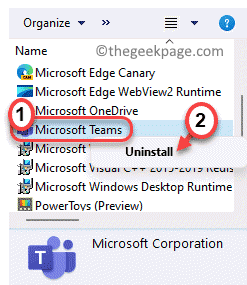
5. Cliquer sur Oui si vous êtes invité à confirmer. Attendez la fin de la désinstallation.
6. Allez au Page de téléchargement de Microsoft Teams et Télécharger la dernière version du programme d'installation de l'application.
7. Double-cliquez sur l'exécutable pour démarrer l'installation. Suivez les instructions à l'écran pour terminer l'installation.
8. Redémarrage votre PC une fois l'installation terminée.
9. Lancer Microsoft Teams et vérifiez si le problème a été résolu.
Merci d'avoir lu.
Nous espérons que cet article a été suffisamment informatif pour résoudre le problème rencontré avec Microsoft Teams. Commentez et faites-nous savoir le correctif qui a fonctionné pour vous.


